有很多的新用户们,刚下载企业QQ软件,还没有账号,该怎么申请呢?本期为你们带来的文章就描述了企业QQ申请账号的具体操作步骤,感兴趣的伙伴们一同去下文看看吧!
我们需要先登录一个QQ,点击上方的小邮箱符号;(如下图所示:)

这时会弹出界面,我们点击下面的企业邮箱;(如下图所示:)
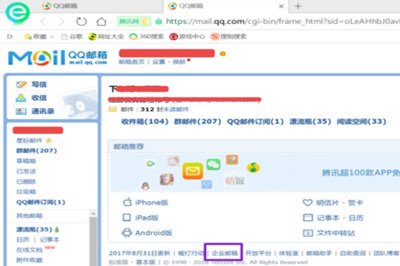
接着我们点击开通邮箱;(如下图所示:)
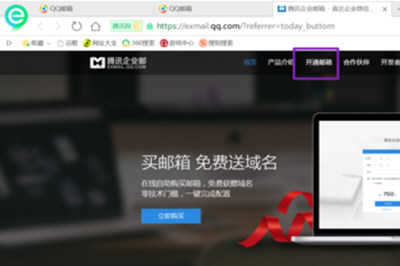
然后我们选择免费版,点击立即开通;(如下图所示:)

这时候我们填写相关信息,并点击注册;(如下图所示:)
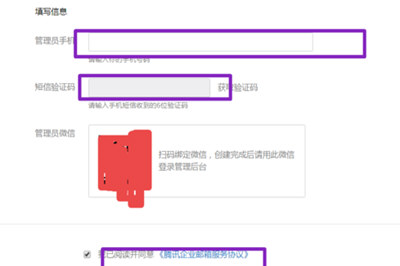
接下来我们注册完成后,我们回到最初的界面,点击登录;(如下图所示:)
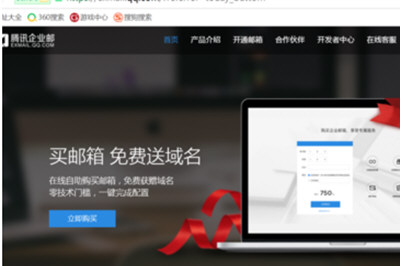
最后一步我们输入账号和密码,选择登录即可。(如下图所示:)
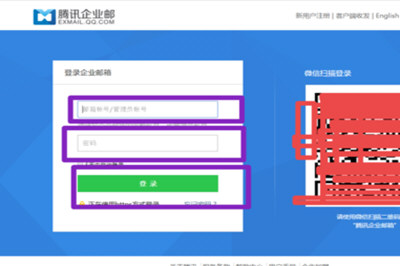
相信你们看完了上文描述的企业QQ申请账号的具体操作步骤,你们是不是都学会了呀!


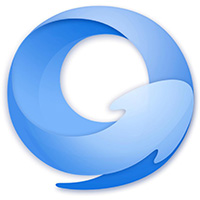
 超凡先锋
超凡先锋 途游五子棋
途游五子棋 超级玛丽
超级玛丽 口袋妖怪绿宝石
口袋妖怪绿宝石 地牢求生
地牢求生 原神
原神 凹凸世界
凹凸世界 热血江湖
热血江湖 王牌战争
王牌战争 荒岛求生
荒岛求生 植物大战僵尸无尽版
植物大战僵尸无尽版 第五人格
第五人格 香肠派对
香肠派对 问道2手游
问道2手游




























